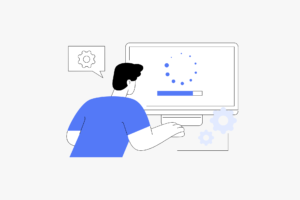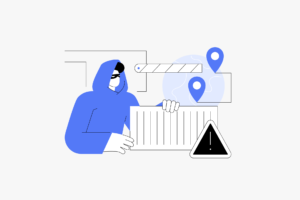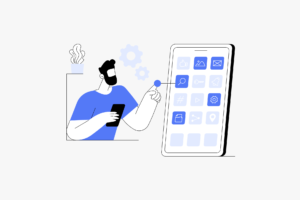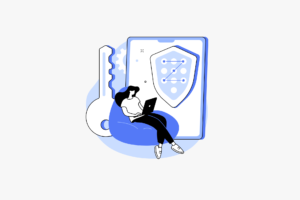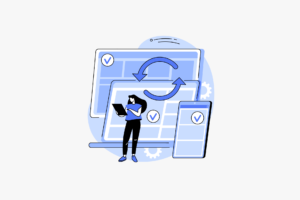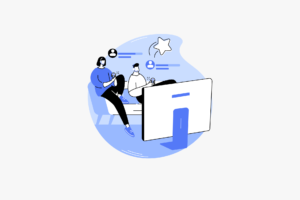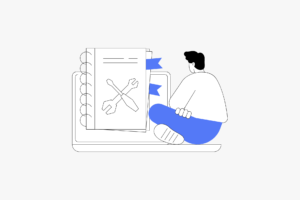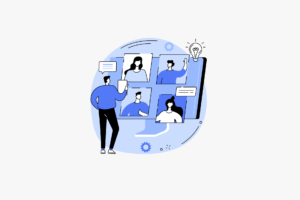記事内に広告が含まれています。
Chromeのシークレットモードとは?使い方や解除方法も解説!
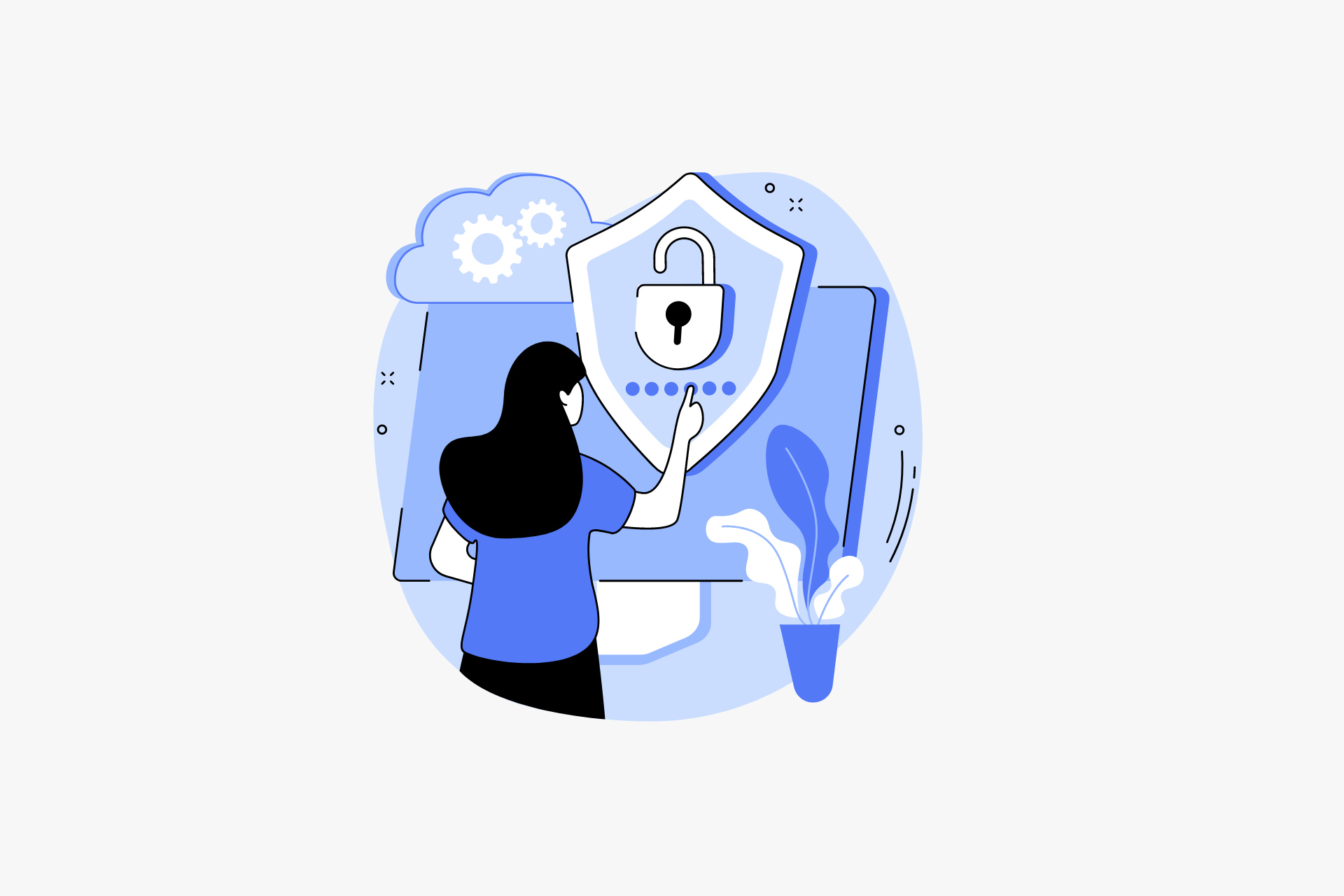
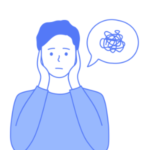
Google Chromeのシークレットモードって何?はじめてでも簡単に使えるの?
Google Chromeのシークレットモードは、ウェブブラウジングでのプライバシーを保護するための機能で、簡単な設定ではじめて利用する人でも手軽に利用できます。
ただし、プライバシーが保護される範囲は限定的なため、仕組みや注意点をちゃんと理解しておくことが大切です。
この記事では、Chromeブラウザのシークレットモードの概要や注意点をわかりやすく紹介します。
また、実際の使い方や解除方法についても解説します。


- NTT西日本でMacのサーバ構築やネットワークSEを歴任
- WiFiやセキュリティを活用したネットワークソリューションが専門
- 現在は田舎町でフリーランスとして活動中
シークレットモードとは?
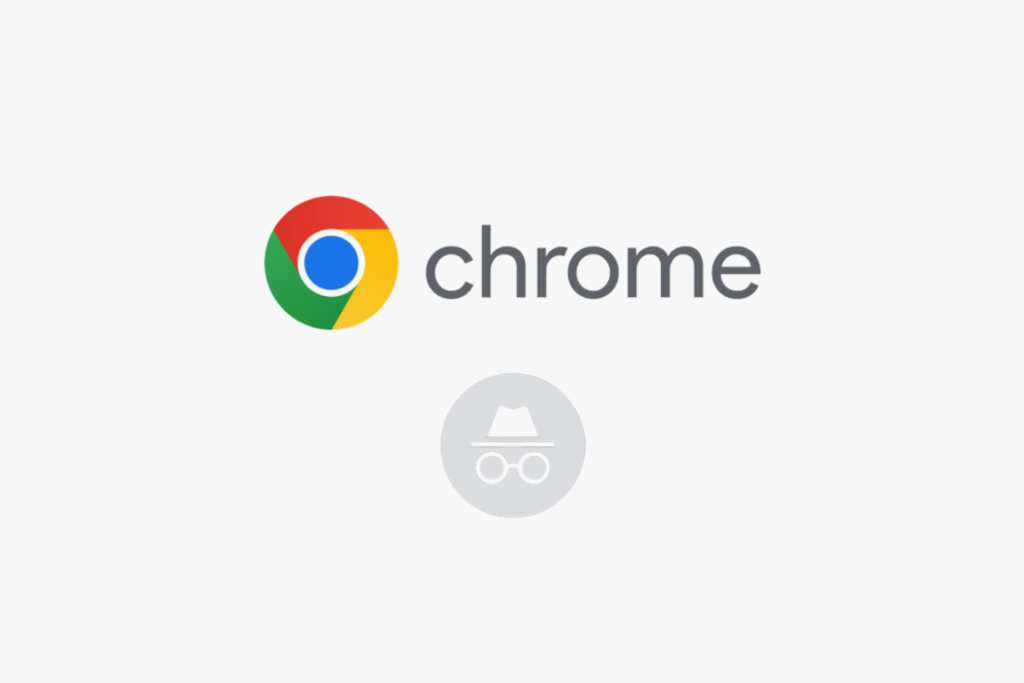
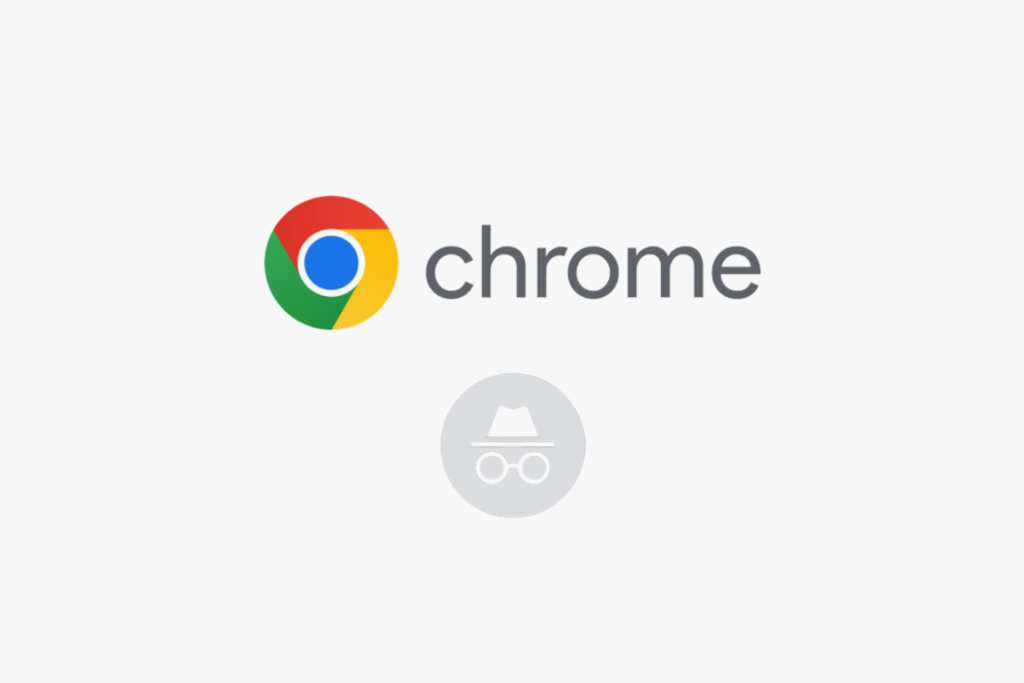
Chromeのシークレットモードは、別名プライベートブラウジングモードとも呼ばれ、個人が安全にウェブブラウジングできるように、さまざまな配慮が施された機能です。
通常のブラウジングとは異なり、シークレットモードでは次のような特徴があります。
閲覧履歴が保存されない
シークレットモードを利用すると、検索したワードやウェブページの閲覧履歴が保存されません。
通常モードでブラウジングした場合、履歴情報をもとに再度アクセスすることができますが、シークレットモードの場合は改めて検索する必要があります。
Cookieやログイン情報が保存されない
シークレットモードでは、Cookie(クッキー)やパスワードなどのログイン情報も保存されません。
一旦ブラウザを閉じると、一時的にキャッシュされた情報はすべて削除されます。
これにより、他のユーザーや同じコンピューターを使用する他の人に、あなたのブラウジング履歴が表示されないようになります。
- ウェブページの閲覧履歴
- 検索履歴
- パスワードなどのフォーム入力履歴
- Cookieとサイトのデータ
シークレットモードとはどういう時に使うの?


シークレットモードは、プライバシーを保護したいときや、一時的なWebブラウジングを利用する際に利用します。
具体的には、以下のような利用シーンで使うと、シークレットモードのメリットを享受することができます。
家族でパソコンなどを共有しているとき
スマホを家族で共有している人は少ないと思いますが、パソコンやタブレットを共有している人は多いのではないでしょうか。
家族それぞれにログインアカウントを付与していれば問題ありませんが、共有のアカウント情報でログインしている場合、ウェブの閲覧履歴や検索ワードは家族にも筒抜けになります。
「それは困る」という方は、シークレットモードを利用するといいでしょう。
学校やホテルなど公共の場で使うとき
学校やホテルなどの公共の場所に設置されているデバイスを利用する場合は、さらに注意が必要です。
検索や閲覧履歴を知られてしまう以外にも、会員サイトのログイン情報が悪用される恐れもあります。
ログイン情報が保存されたままだと、アカウントの乗っ取りや、クレジットカードなどの不正利用にもつながる可能性があります。
公共の場に設置されたデバイスでウェブブラウジングする際は、安全性の確保を忘れないようにしましょう。
ゲストモードとの違いは?
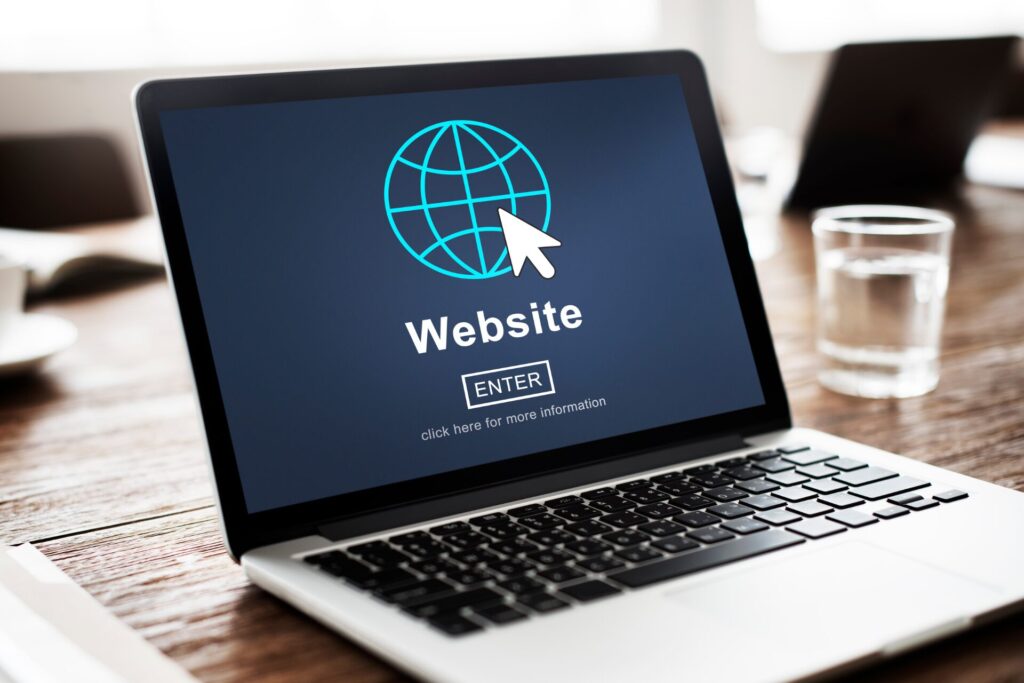
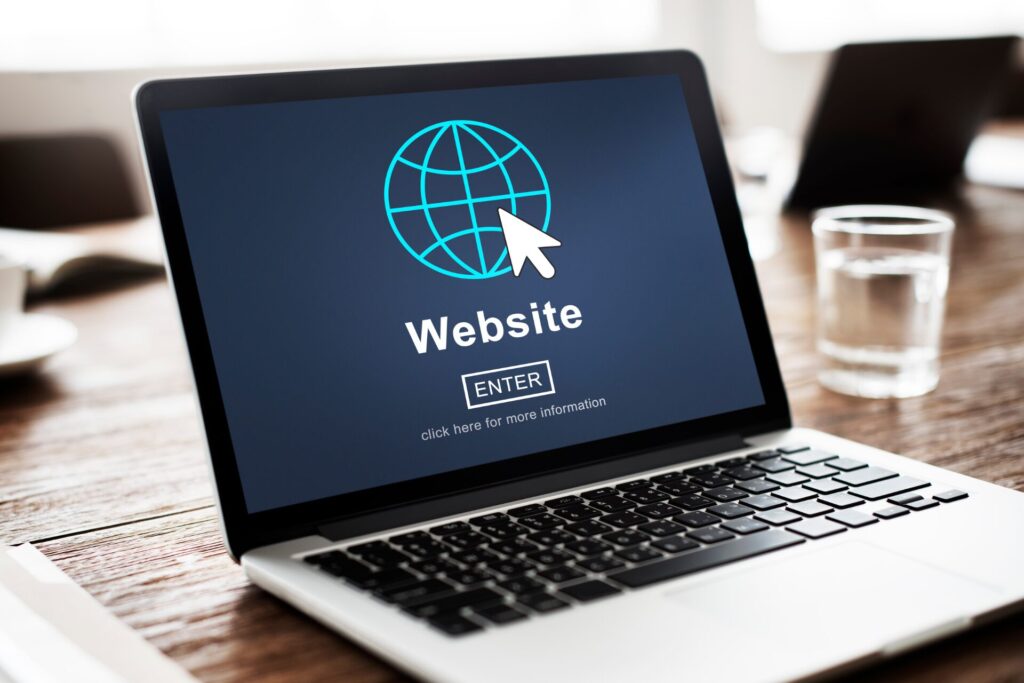
ゲストモードも、ブラウザにデータを残さないという点ではシークレットモードと同じです。
しかし、シークレットモードは、通常モードで使用しているブックマークや検索時の予測候補などが引き継がれますが、ゲストモードでは引継がれません。
ゲストモードは、通常モードから独立して動作し、シークレットモードよりも機能が制限されているのが特徴です。
シークレットモード
プライバシーを保護しつつ通常のブラウジングを行う
ゲストモード
通常モードと異なる新しいブラウジング環境を提供する
シークレットモードの注意点
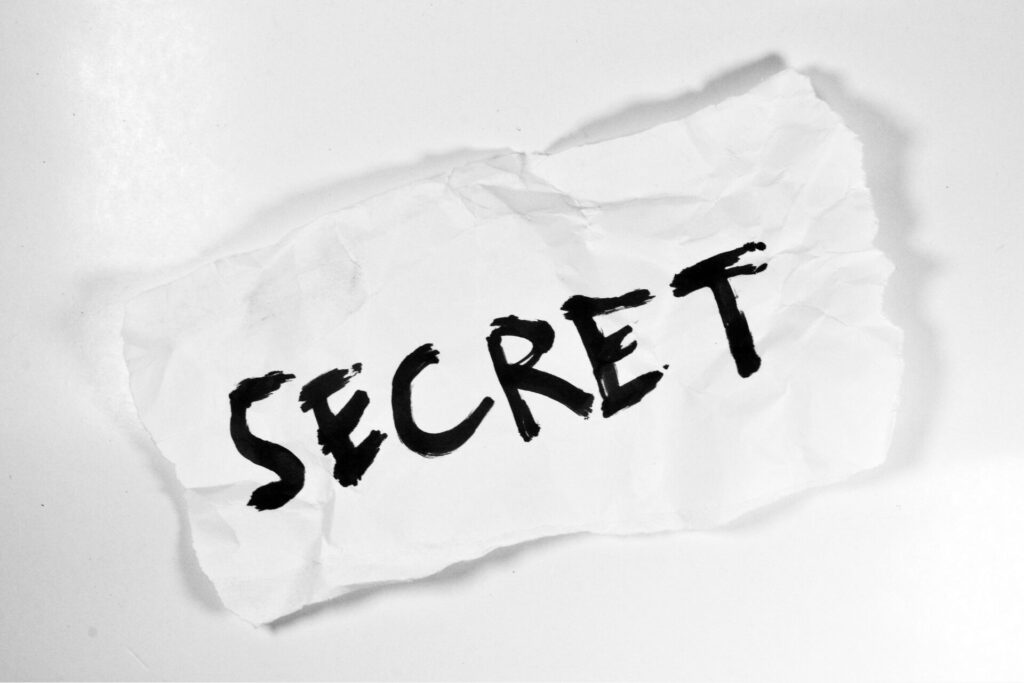
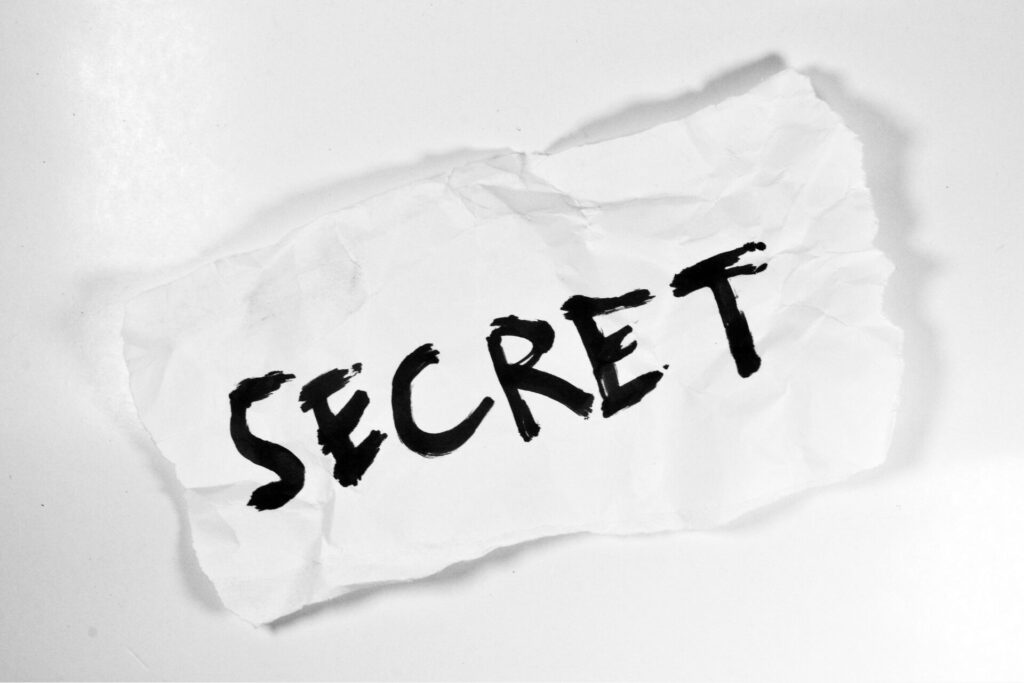
Chromeのシークレットモードは、ウェブブラウジングのプライバシーを守ってくれる有効なツールですが、注意しておきたい点もあります。
ウィンドウを閉じ忘れると履歴が残ってしまう
ウィンドウを閉じ忘れると、検索履歴やウェブサイトの閲覧履歴などが残るため注意が必要です。
デバイスから離れるときは、ウィンドウを閉じるかアプリを終了することを忘れないようにしましょう。
ダウンロードしたファイルやブックマークは保存される
シークレットモードでウェブサイトからファイルをダウンロードすると、パソコンやスマホにそのまま保存されてしまいます。
また、ブックマークに登録した情報もそのまま保存されます。
シークレットモードを終了する際は、ダウンロードファイルやブックマークが残っていないか確認しておくことも大切です。
アクセス先のサイトには閲覧履歴などを知られる
シークレットモードは、利用したデバイスに履歴情報は残りませんが、アクセス先のウェブサイトやISP(インターネット・サービス・プロバイダ)では、ログ情報として保存されます。
閲覧したウェブサイトの情報やアクセス日時のほか、利用者(発信元)のIPアドレスなども知られてしまいます。
シークレットモードは、あくまでも利用するデバイスでのみ有効なプライバシー保護ツールであることを忘れないようにしましょう。
その他のアプリは対象外
Chromeのシークレットモードは、あくまでもChromeブラウザでのみ有効な機能です。
SNSなどのその他のアプリは対象外なので、十分に注意して利用するようにしてください。
シークレットモードの使い方
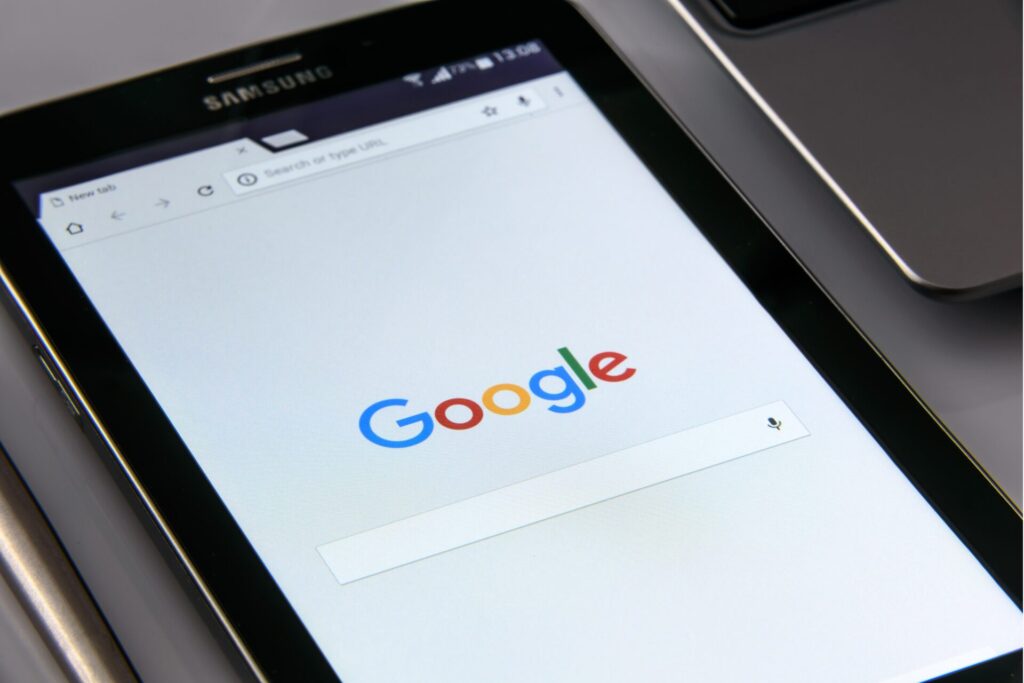
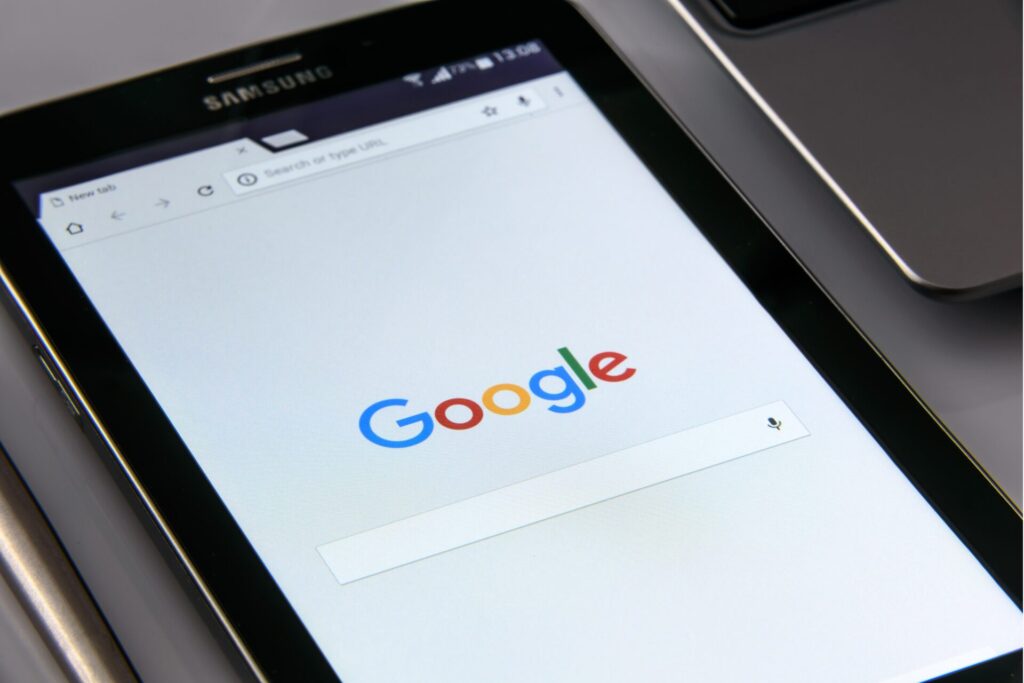
ここでは、iPhoneのChromeアプリを例に説明しますが、AndoroidやPCでもほぼ同じ手順で利用できます。
Google Chromeアプリを開き、右下の「・・・」マークをタップします。
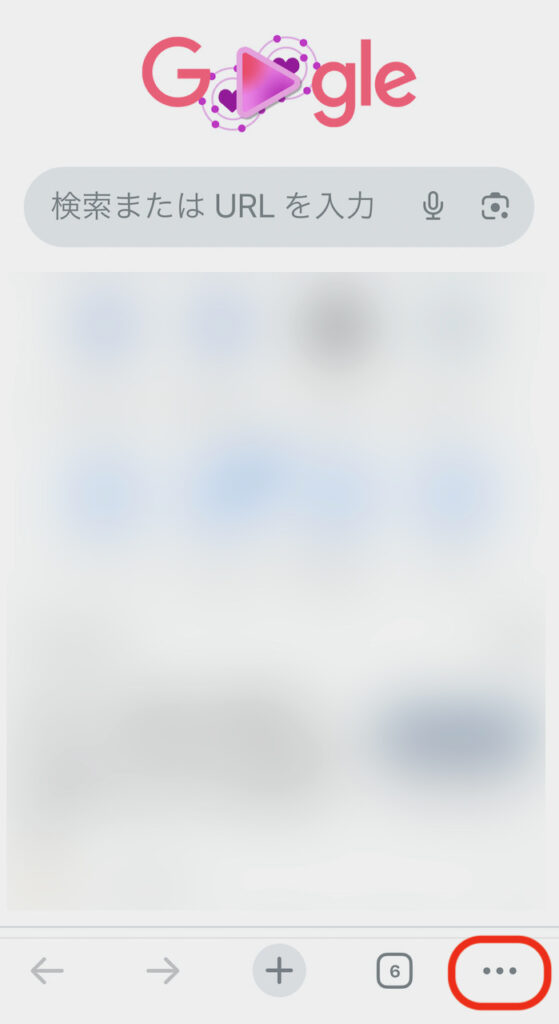
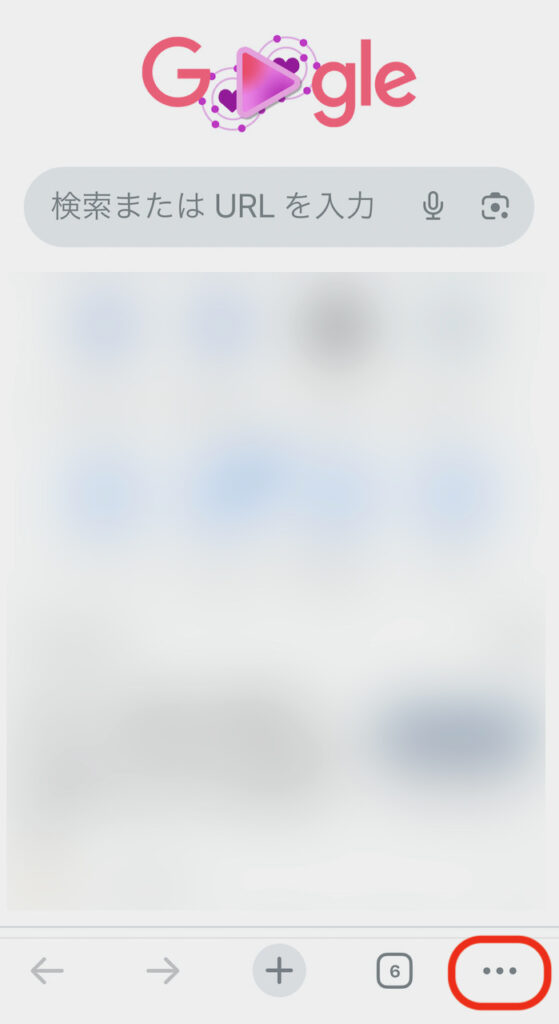
「新しいシークレットタブ」をタップし、シークレットタブを開きます。
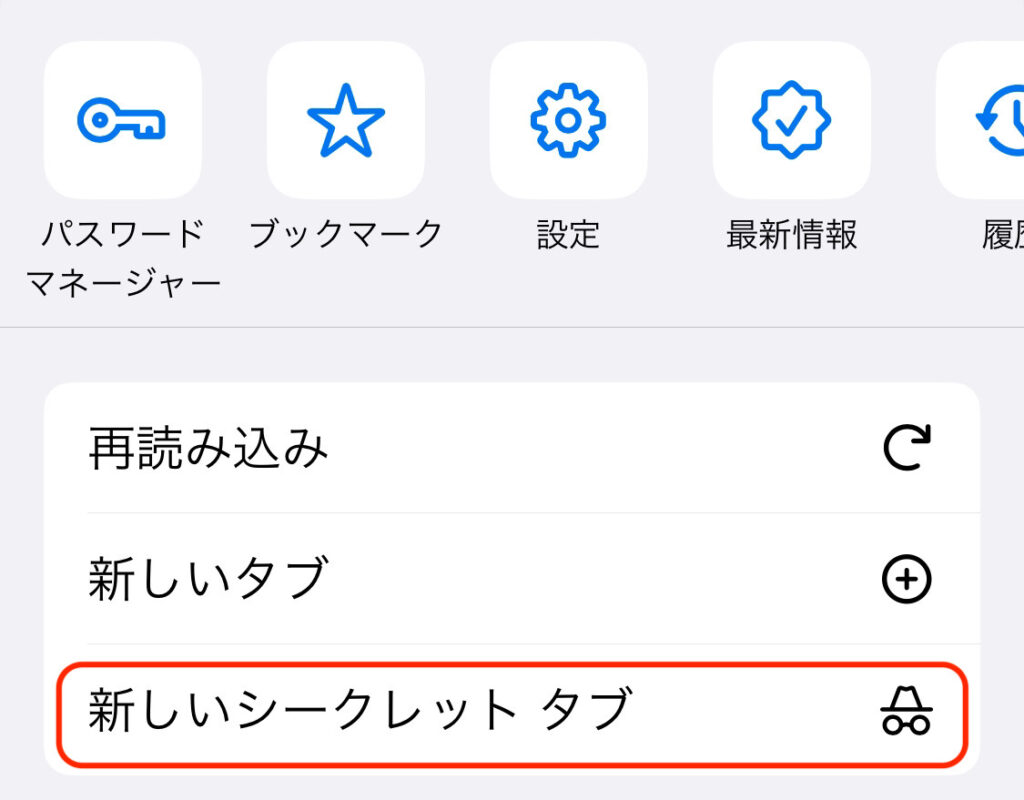
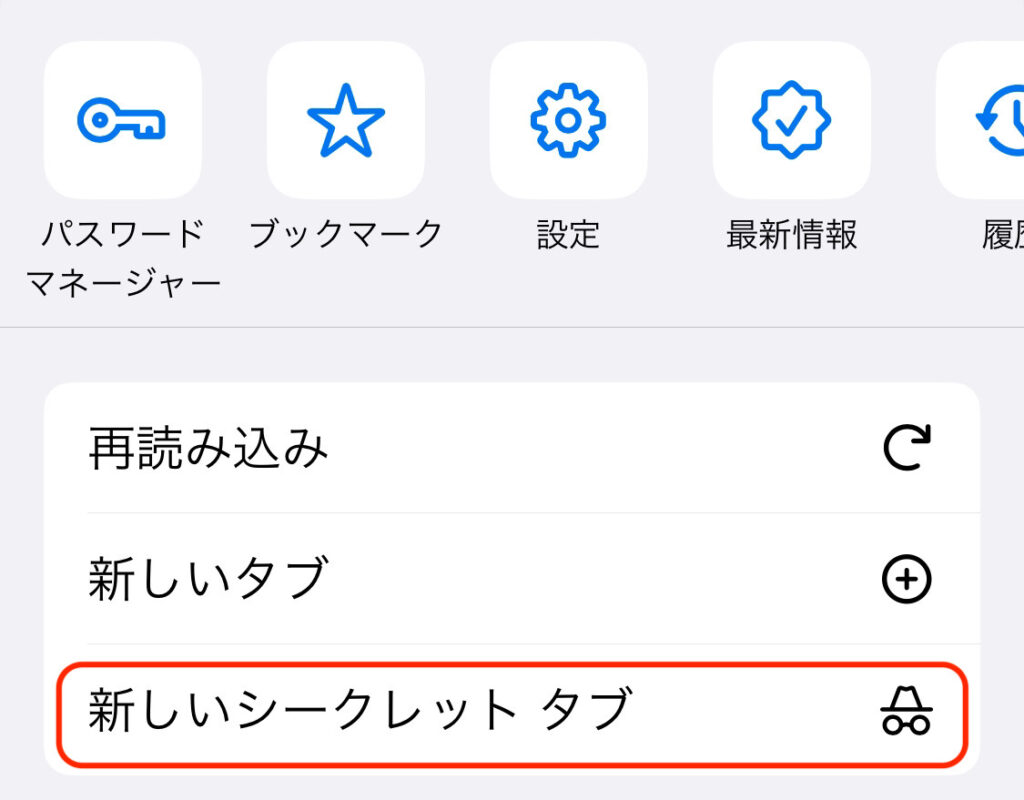
シークレットモードの画面が開きます。検索ワードまたはURLを直接入力し、目的のサイトへアクセスします。
これ以降のウェブブラウジングは、シークレットモードが適用されます。
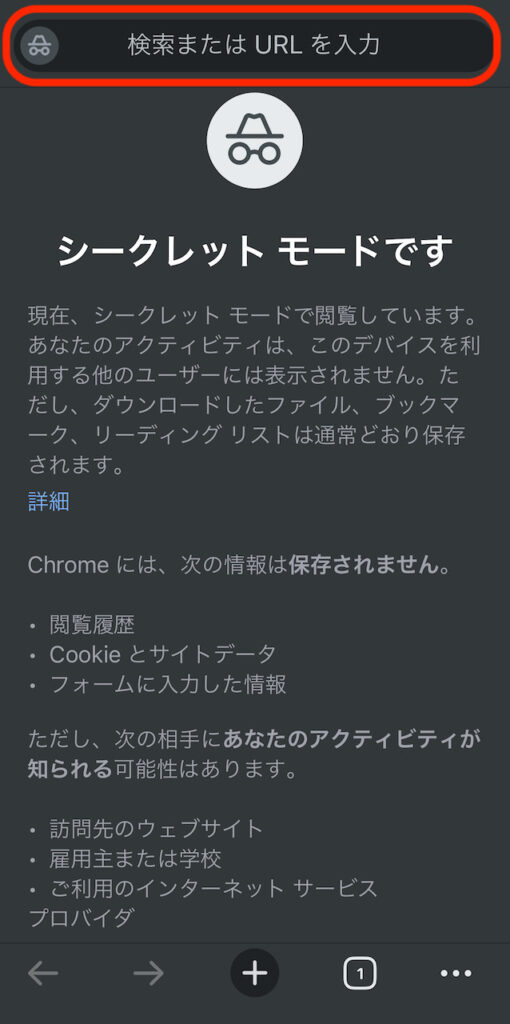
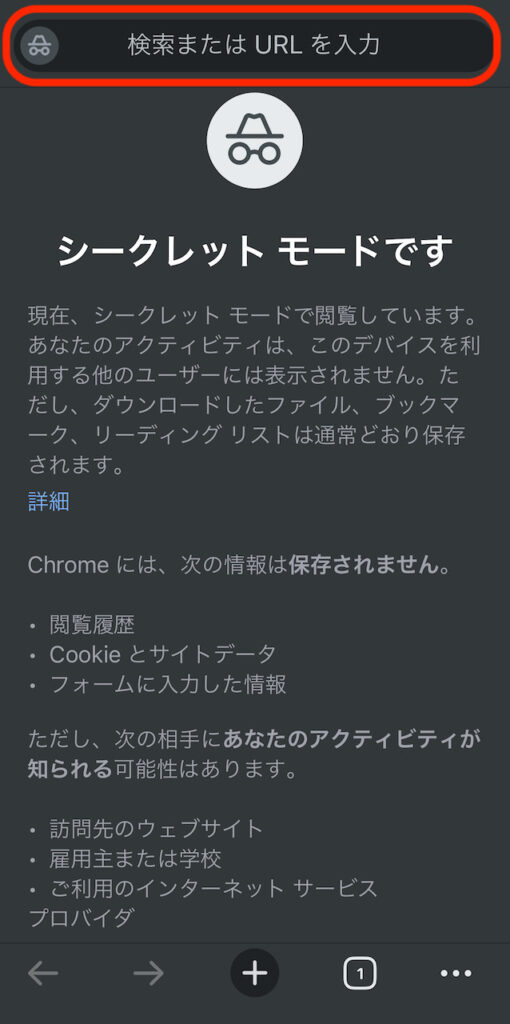
シークレットモードの解除方法
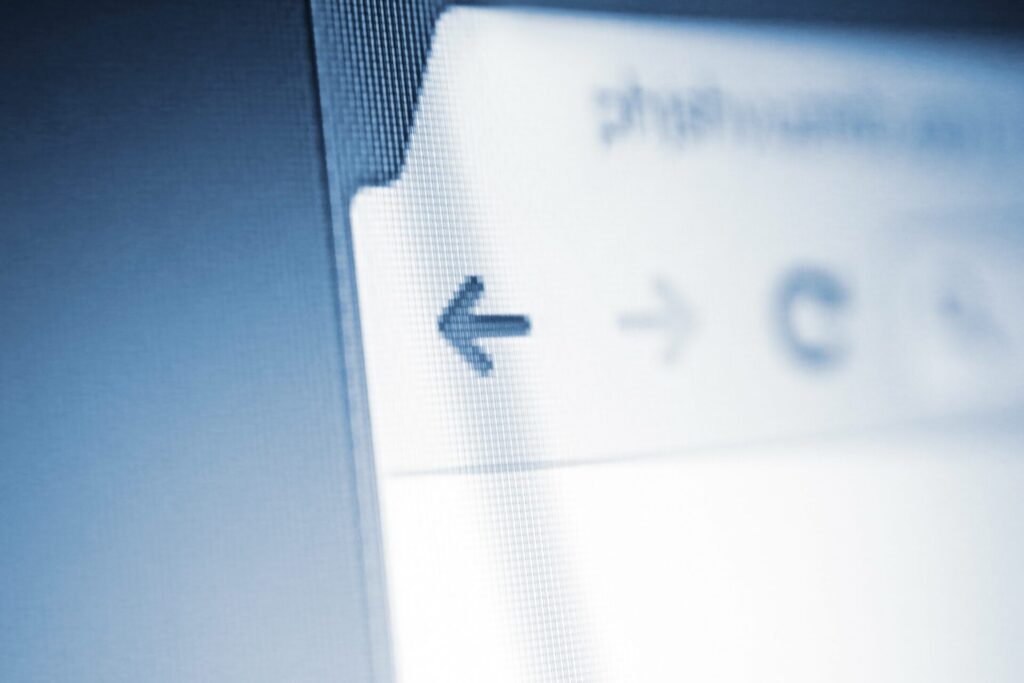
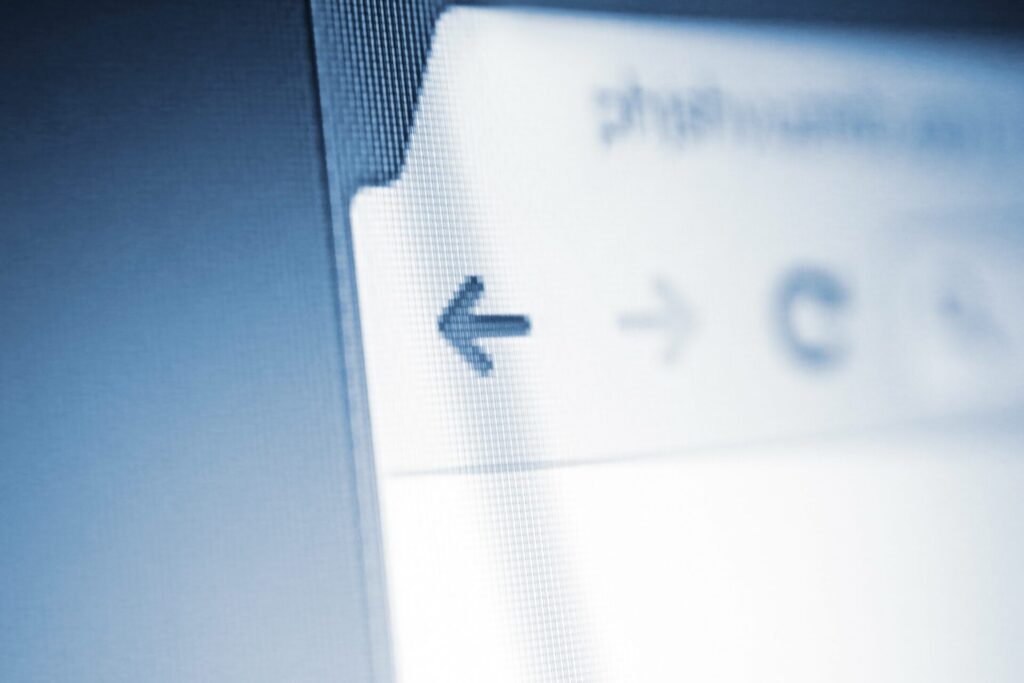
この操作を行わないと、シークレットモードのままとなります。シークレットモードを解除する際は必ず行ってください。
画面下のタブアイコンをタップします。
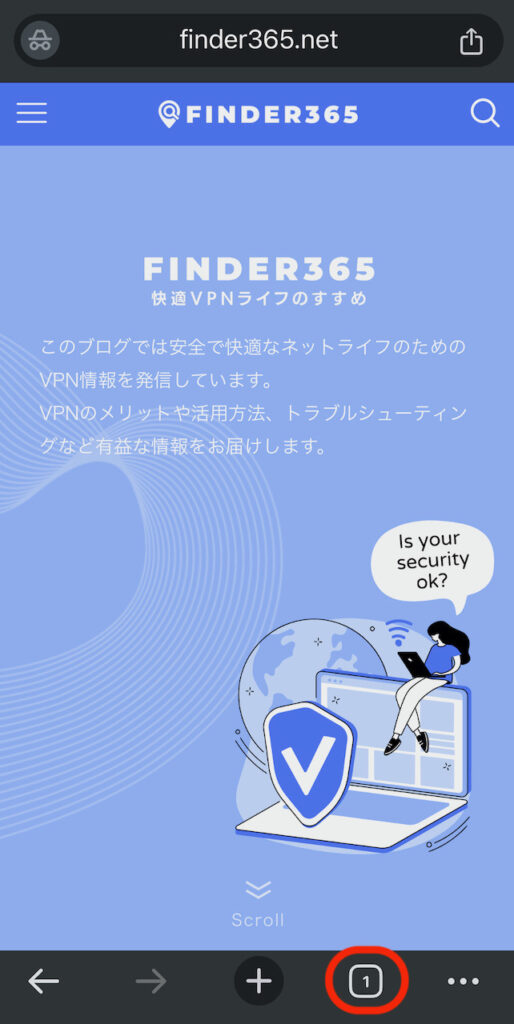
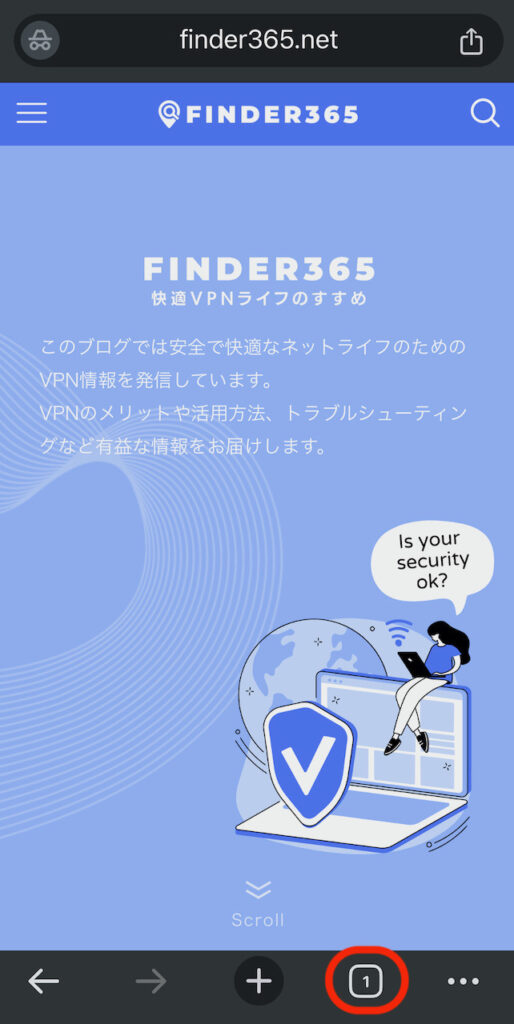
シークレットアイコンが選択されていることを確認し、開いているシークレットモードのタブを閉じます。
複数開いている場合は、すべて閉じます。
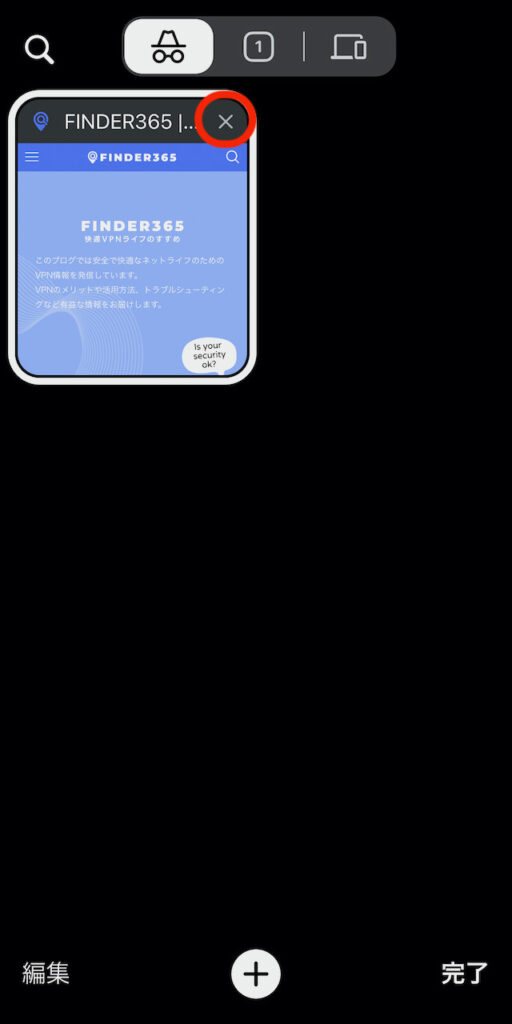
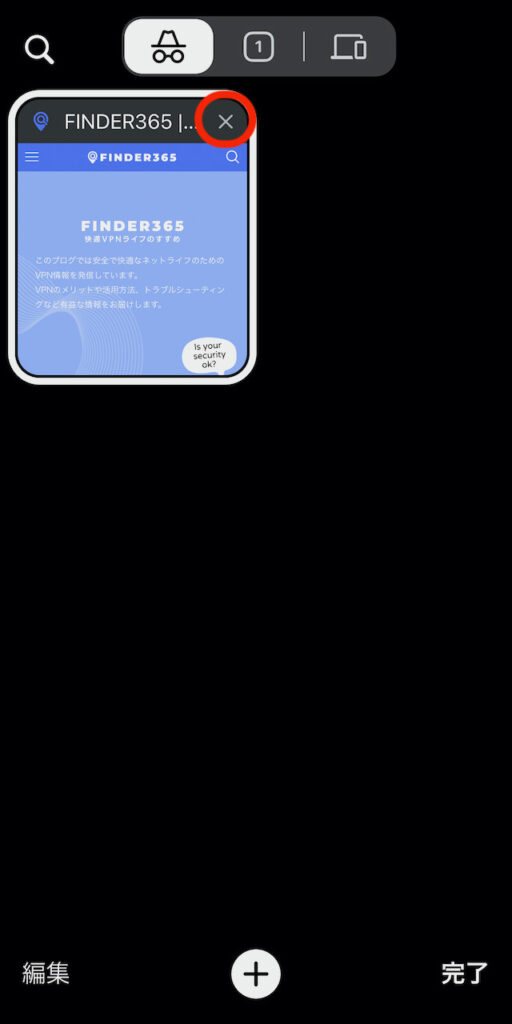
シークレットタブに開いているウィンドウがないことを確認します。通常モードに戻る時は、中央のタブアイコンをクリックします。
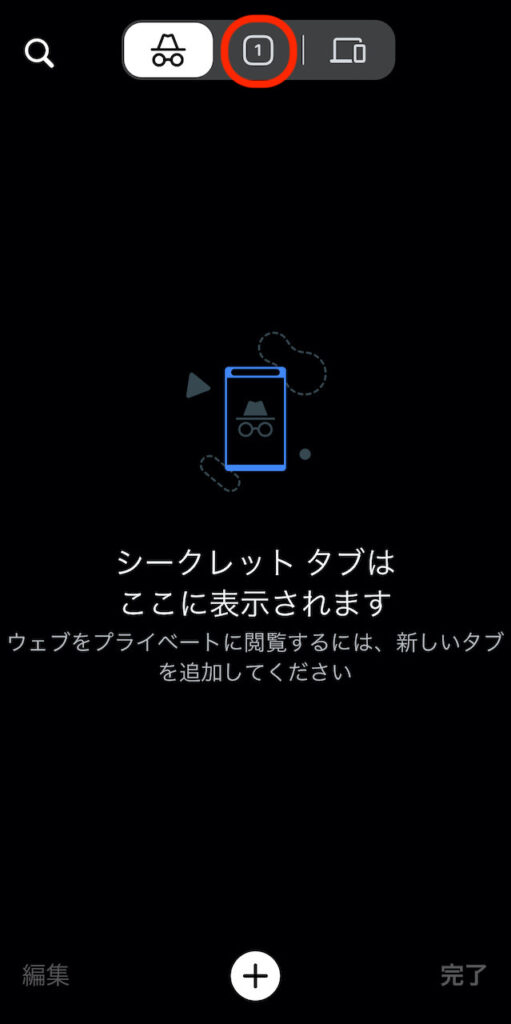
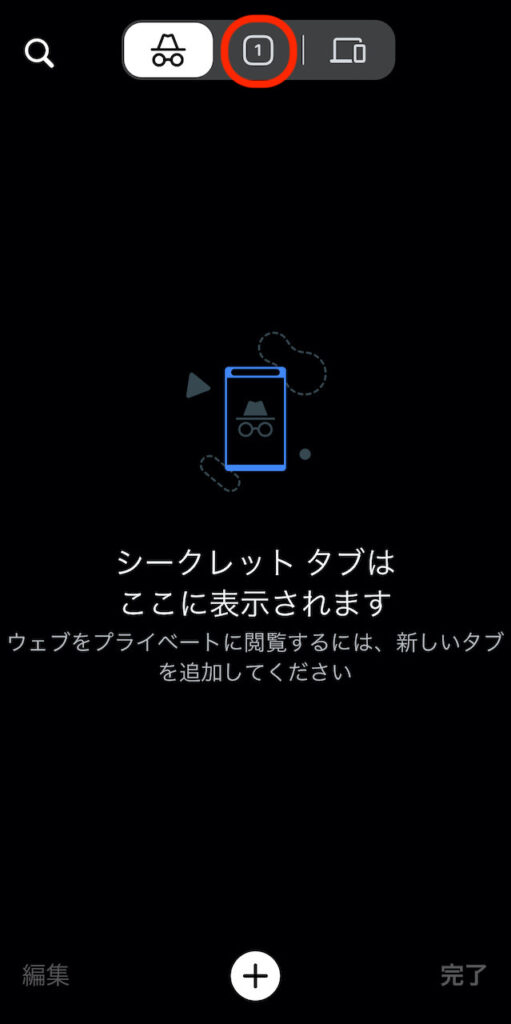
プライバシーや匿名性を高めるならVPNがおすすめ


ここまで解説したとおり、シークレットモードは、利用しているデバイスでのプライバシーを守るための機能のため、アクセス先のウェブサイトやISPには閲覧履歴などが残ってしまうリスクがあります。
もし、インターネット通信全体のプライバシーや匿名性を高めたいのであれば、VPN(バーチャル・プライベート・ネットワーク)の利用がおすすめです。
VPNなら、シークレットモードの適用範囲を超えて、さまざまなセキュリティを実現します。
インターネット通信そのものを暗号化
VPNを利用すると、すべてのインターネット通信が暗号化され、通信経路の途中で大切なデータを読み取られる心配がありません。
ネットショッピングやネットバンキングなどで、大切な個人情報をやりとりする場合などは大きなアドバンテージとなります。
行動履歴が残らない
信頼性が高く、ノーログポリシーを採用しているVPNサービスなら、ネット利用時の行動履歴(訪問したサイトや閲覧ページなど)がログ情報として保存されないため、追跡される心配もありません。
これにより、無用な広告トラッキングなどを防ぐことができます。
個人や位置情報が特定されにくい
VPNを利用すると発信元のIPアドレスも隠秘されるため、個人や位置情報を特定される心配も少なくなります。
結果として、匿名性の高い通信が可能です。
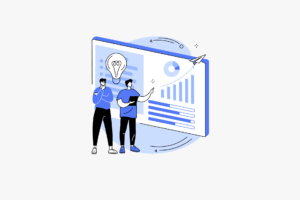
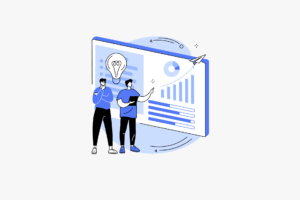
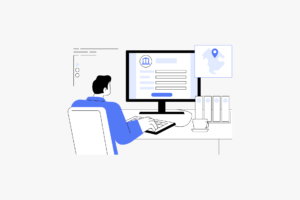
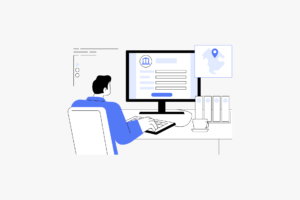
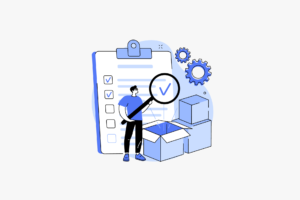
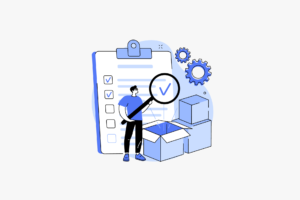
まとめ


今回は、Chromeブラウザのシークレットモードの概要や注意点を紹介しました。
シークレットモードは、Chromeブラウザ以外にもさまざまなブラウザで同等の機能が提供されています。
ただし、ほとんどの場合は、利用するデバイスのプライバシーを保護する機能であり、インターネット通信全体のプライバシーが守られるわけではありません。
機能の概要や適用範囲をしっかり理解し、過信しすぎないことも大切です。
VPNサービスを併用するなどし、安全で快適なネットライフをお楽しみください。